RT-Thread Studio快速配置IIC驱动OLED
Posted Jeck xu
tags:
篇首语:本文由小常识网(cha138.com)小编为大家整理,主要介绍了RT-Thread Studio快速配置IIC驱动OLED相关的知识,希望对你有一定的参考价值。
文章目录
RT-Thread Studio配置IIC驱动OLED
1.前言说明
1.1本章内容
本章通过RT-Thread Studio使用模拟IIC接口移植ssd1306软件包,驱动OLED模块
1.2开发板
使用开发板IO口使用软件IIC连接OLED
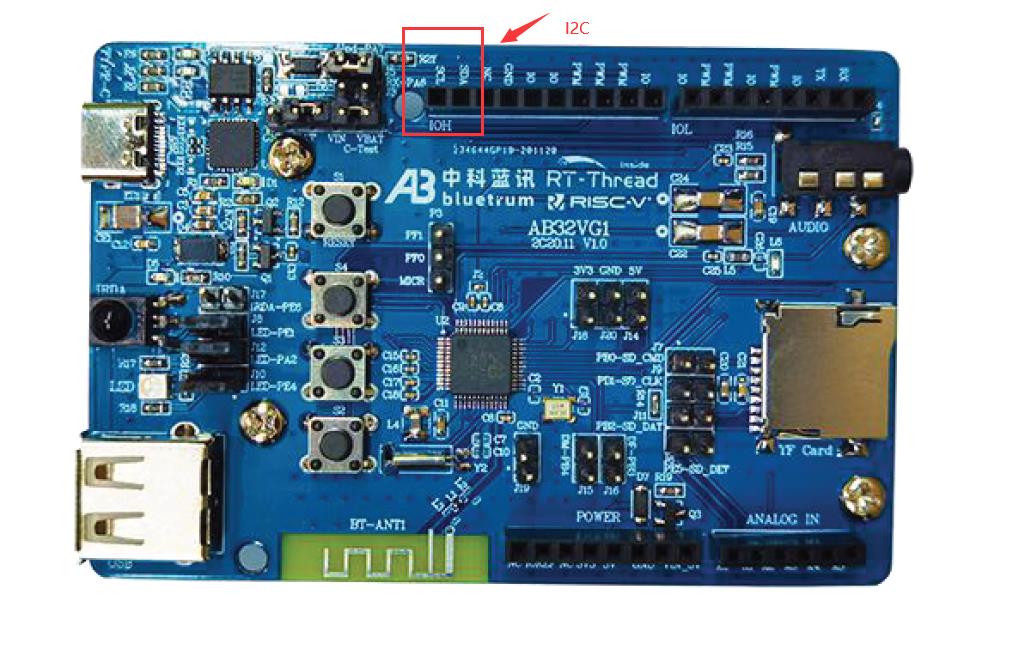
1.3开发软件
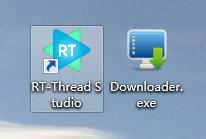
编译平台:RT-Thread Studio: 安装链接
下载平台:Downloader: 安装链接
2.步骤说明
2.1 新建工程
点击 文件-> 新建-> RT-Thread项目控件
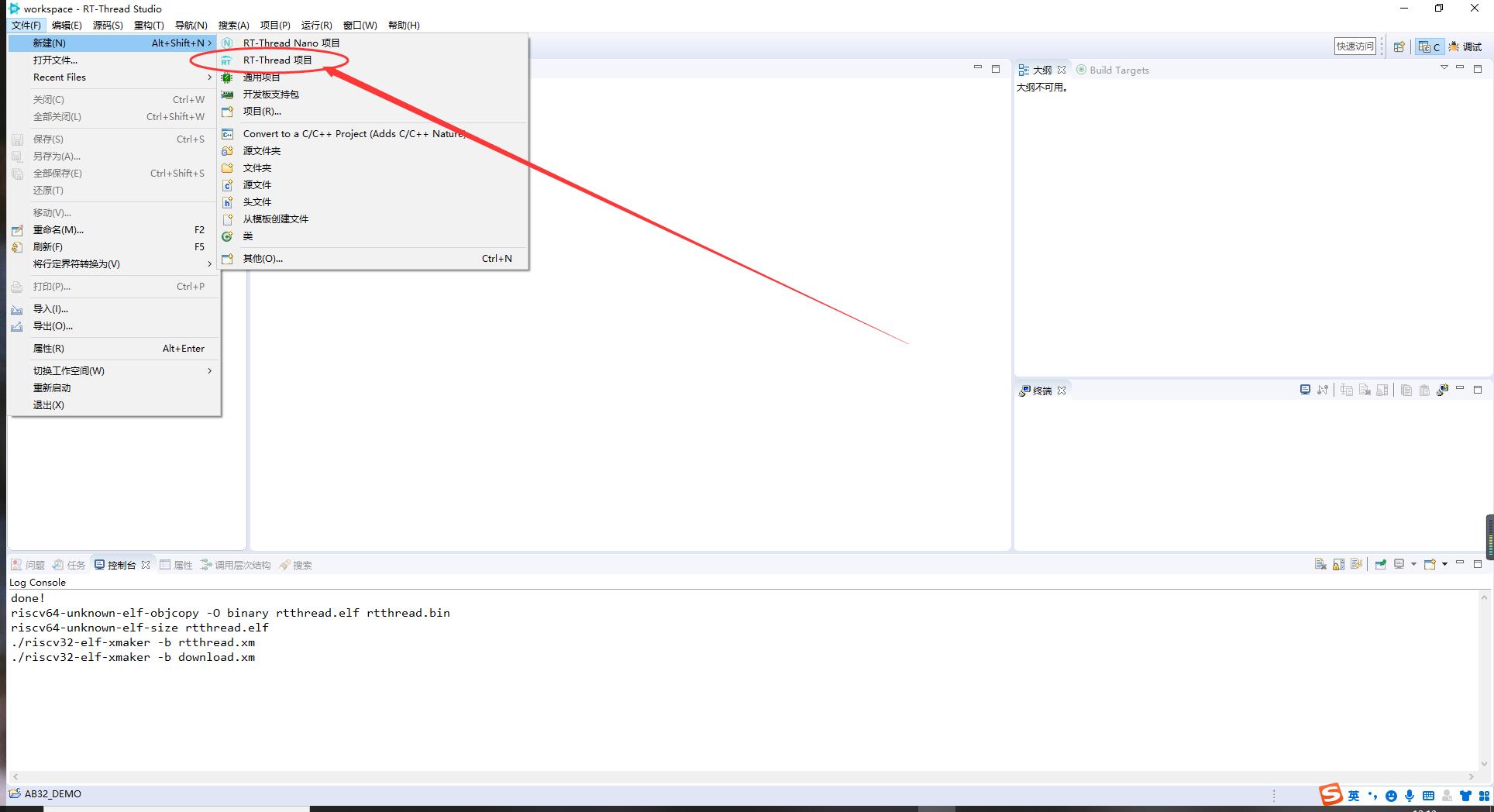
选择基于开发板的项目,填写工程名字,选择我们使用到的开发板(AB32VG1),调试器我们随便选,下载方式不是通过此处下载
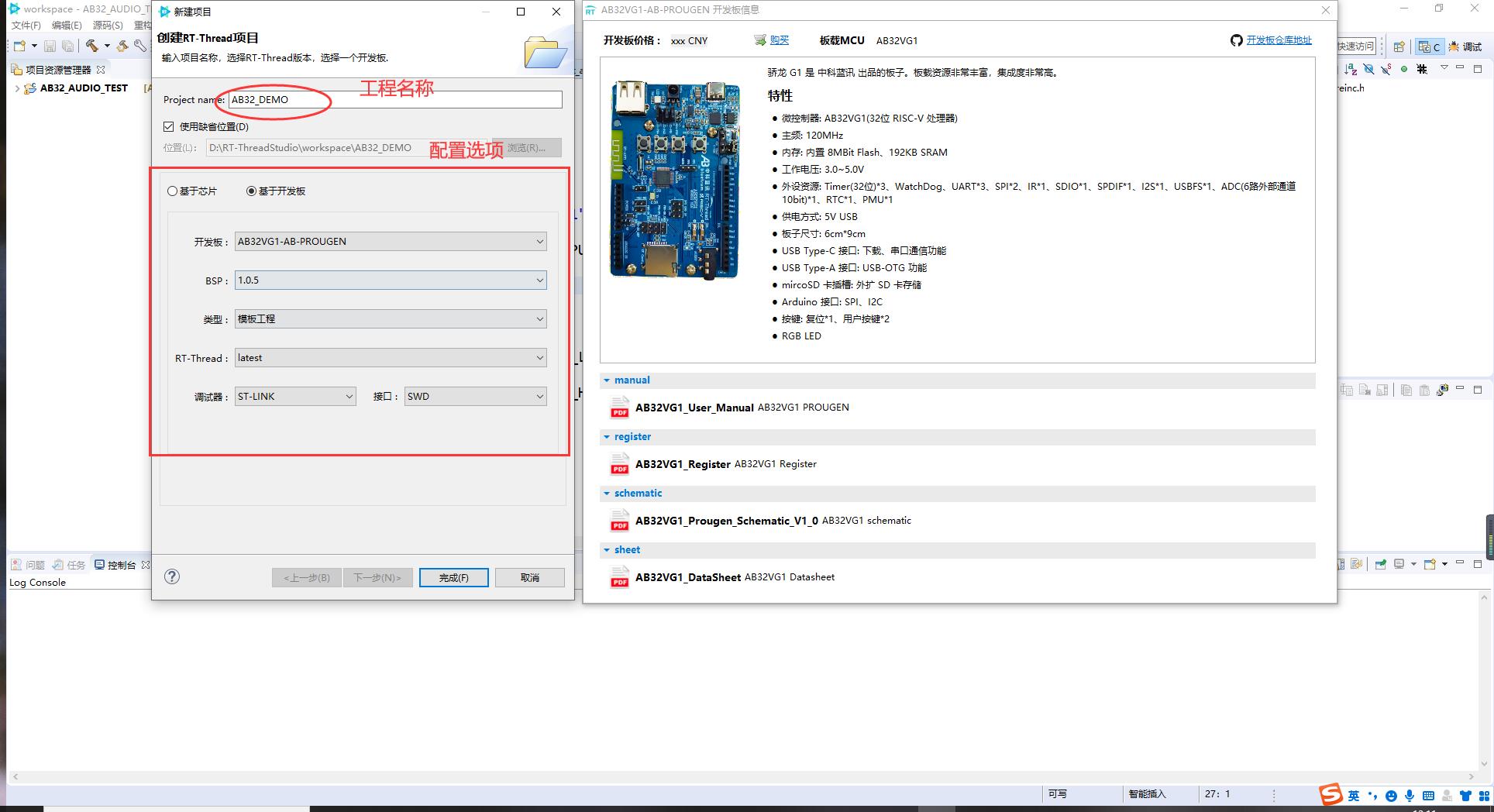
注意:如果第一次使用RISC-V芯片需要安装工具链,在SDK管理器中下载工具链
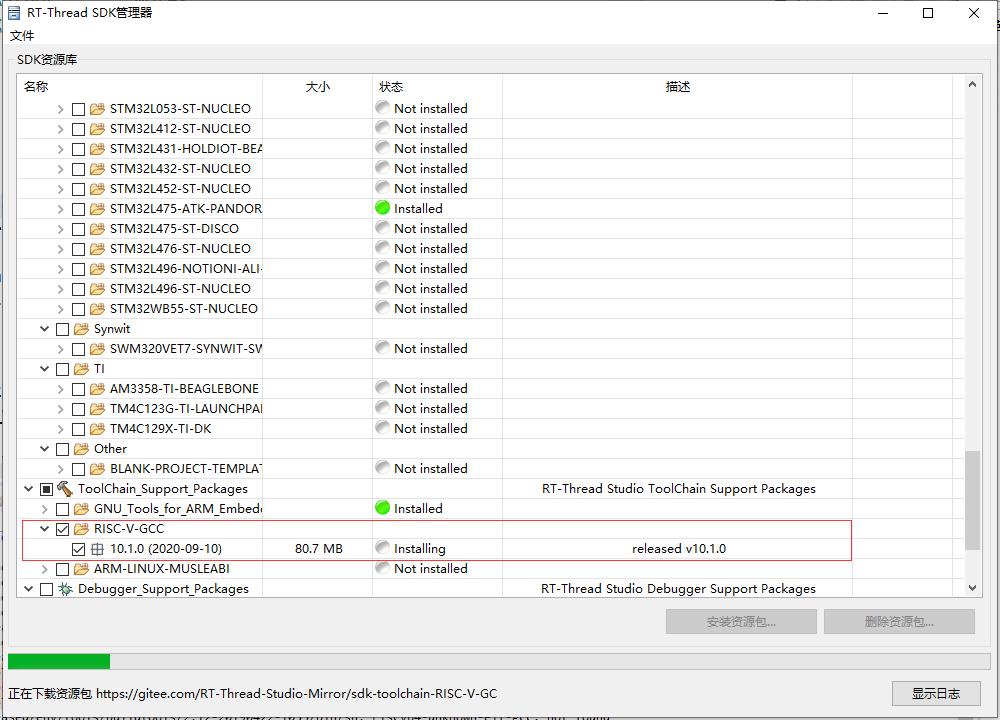
然右击项目名称,进入属性
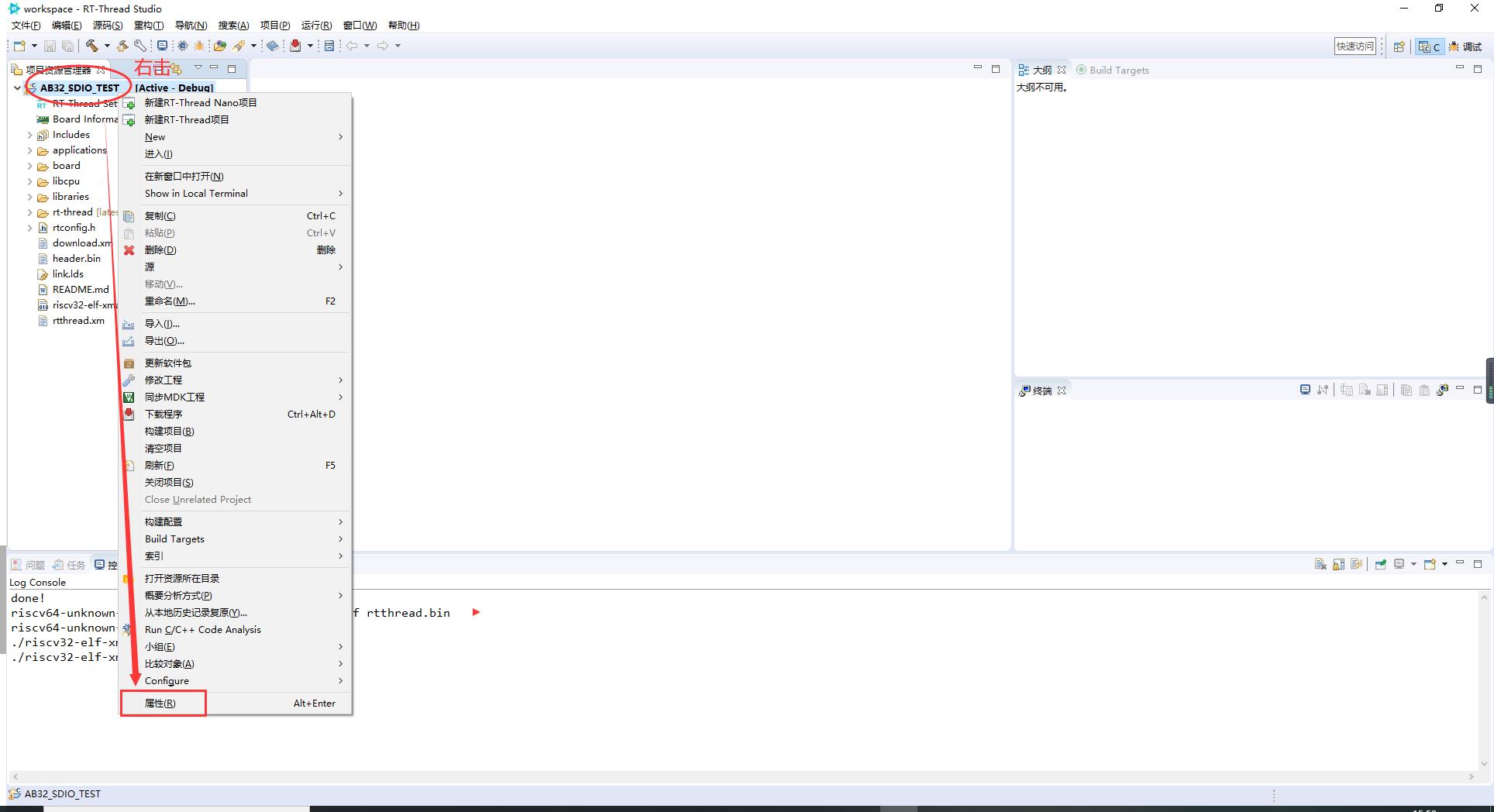
找到MCU->RISC-V ToolchainsPat ,配置Tool的环境,在软件安装位置下面的路径中
软件安装位置\\RT-ThreadStudio\\repo\\Extract\\ToolChain_Support_Packages\\RISC-V\\RISC-V-GCC\\10.1.0\\bin
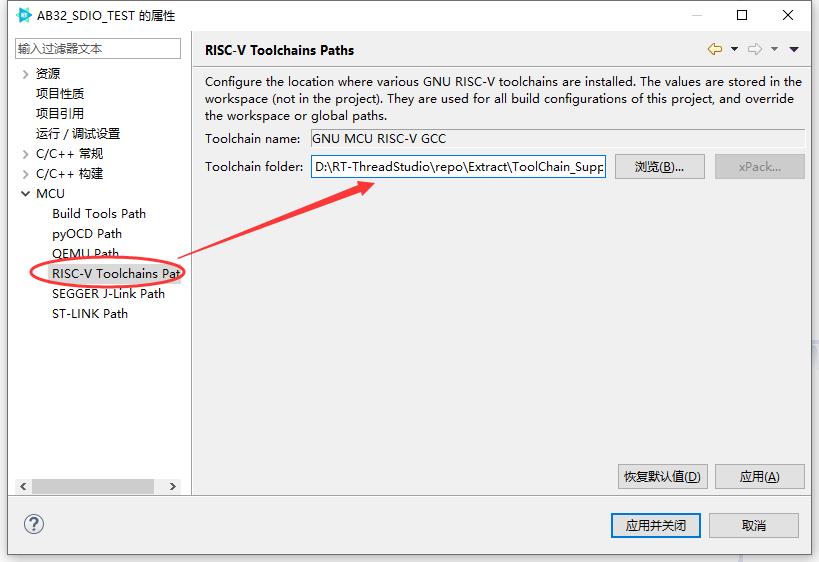
工程新建后左边的项目资源管理器会显示我们的工程,我们把他展开,点击小锤子图标编译一下,编译结果如下
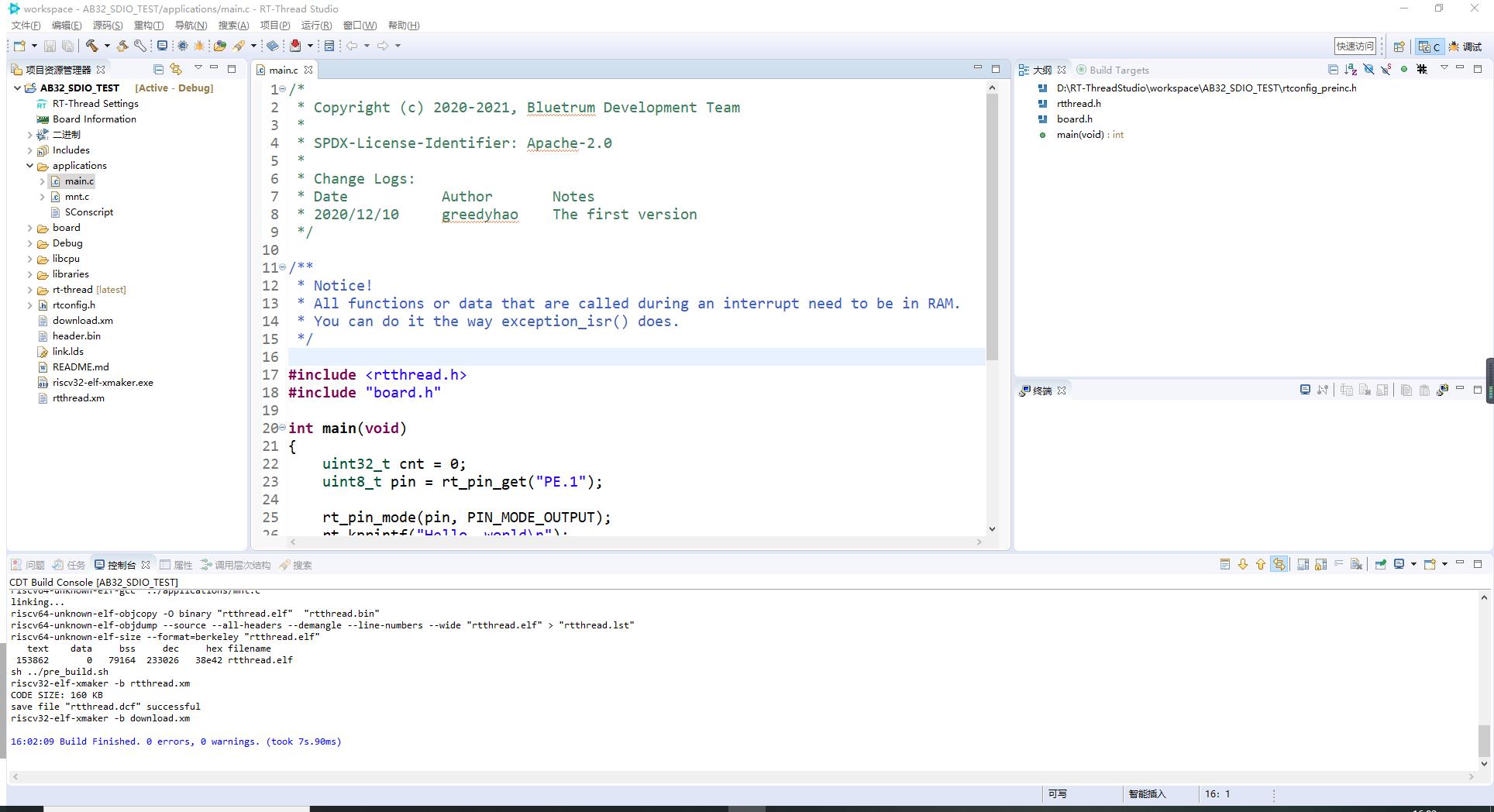
编译无报错,新建工程完成了!
2.2 配置IIC移植SSD组件
点击RT-Thread Setting
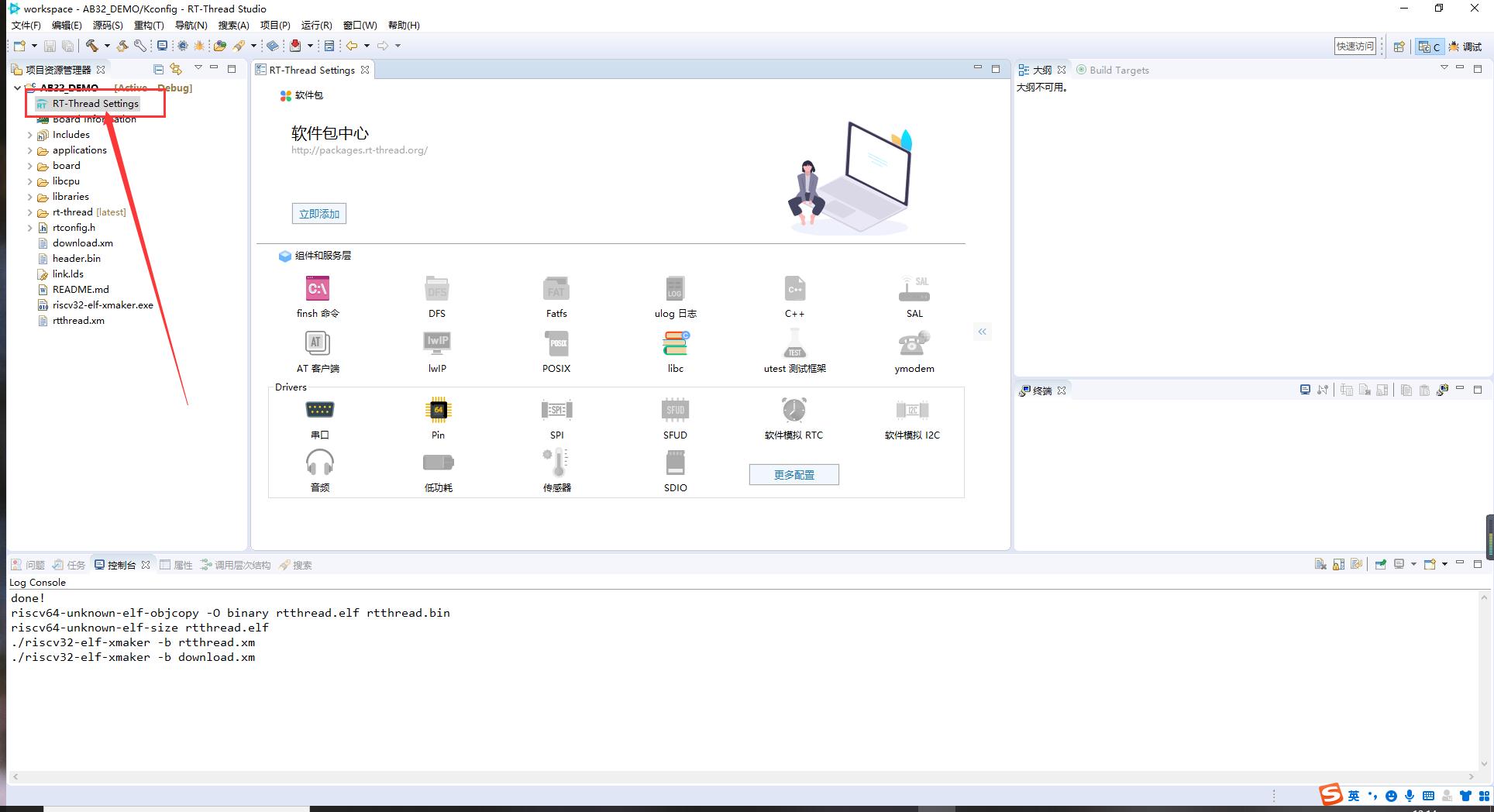
选择更多配置
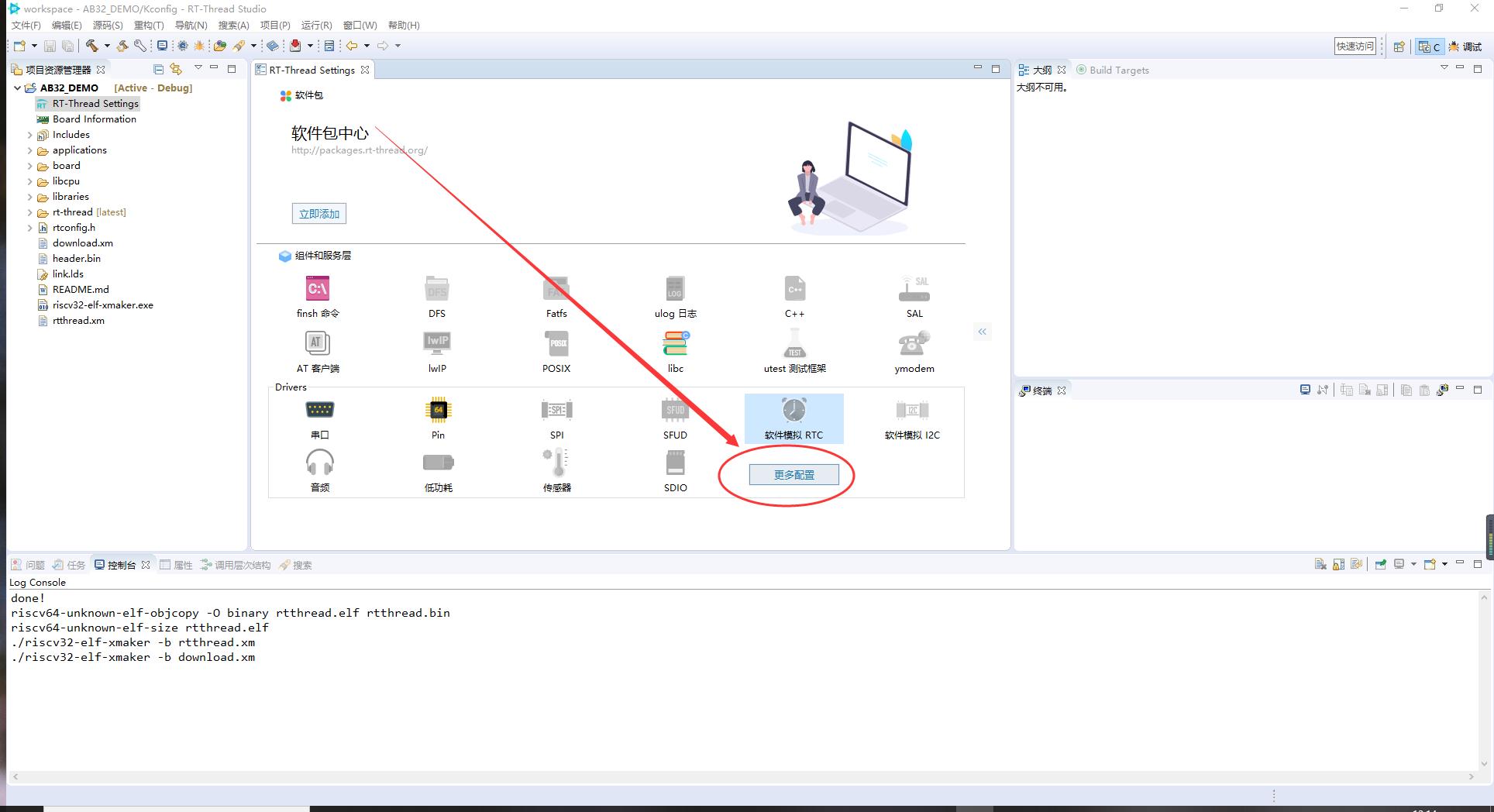
点击硬件,展开后选择使能软件IIC
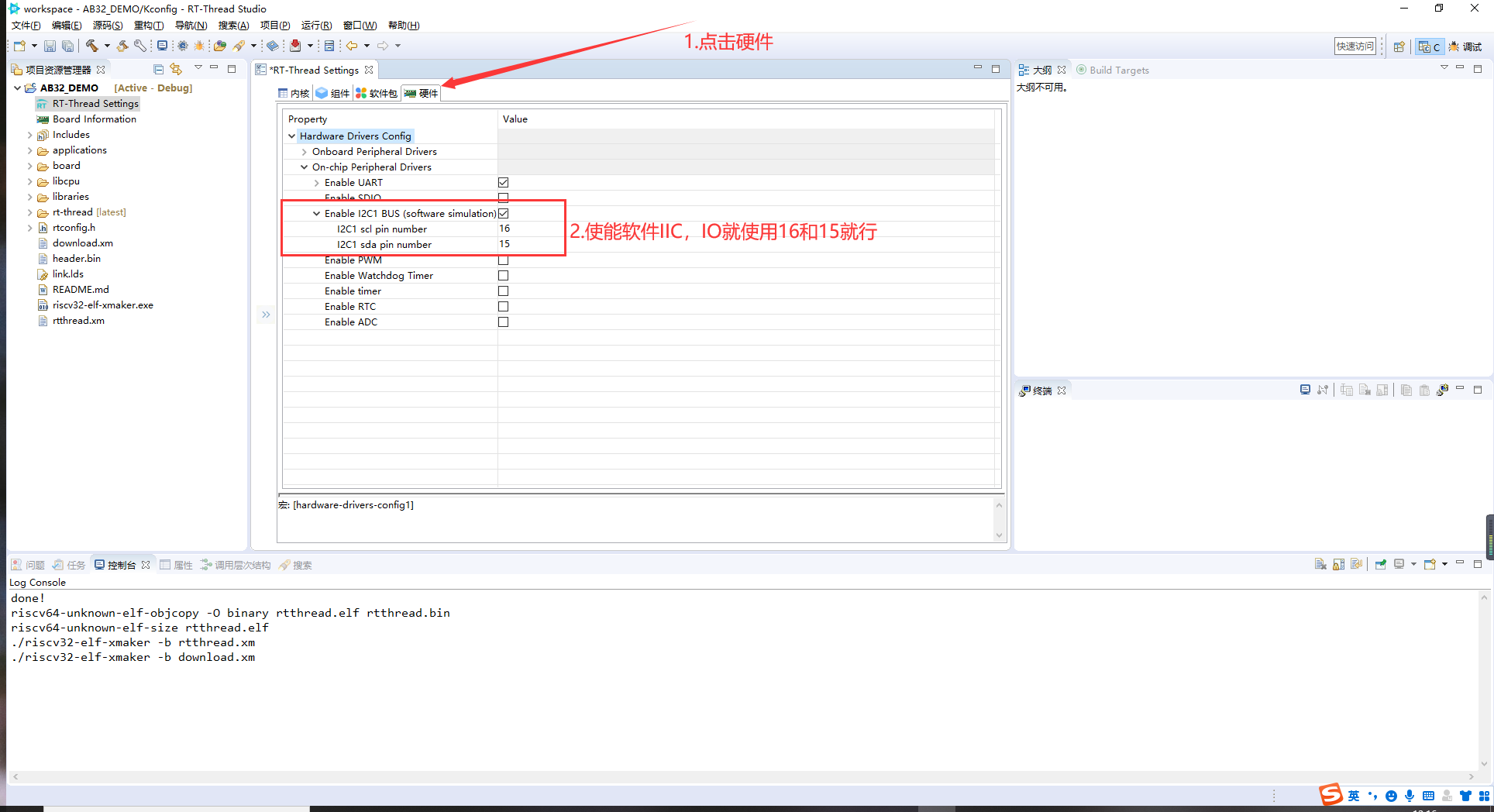
回到图形化初始界面
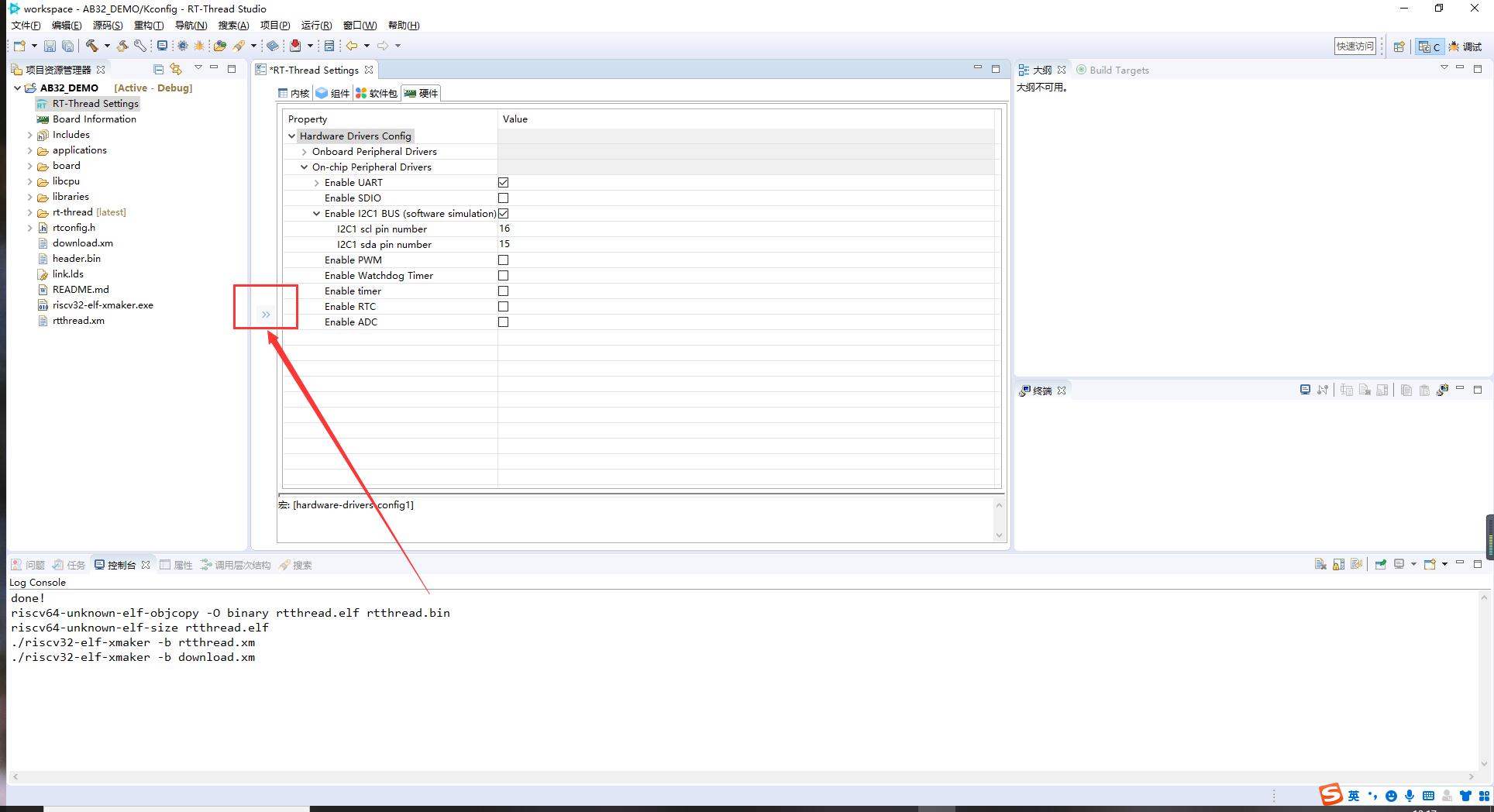
点击添加软件包
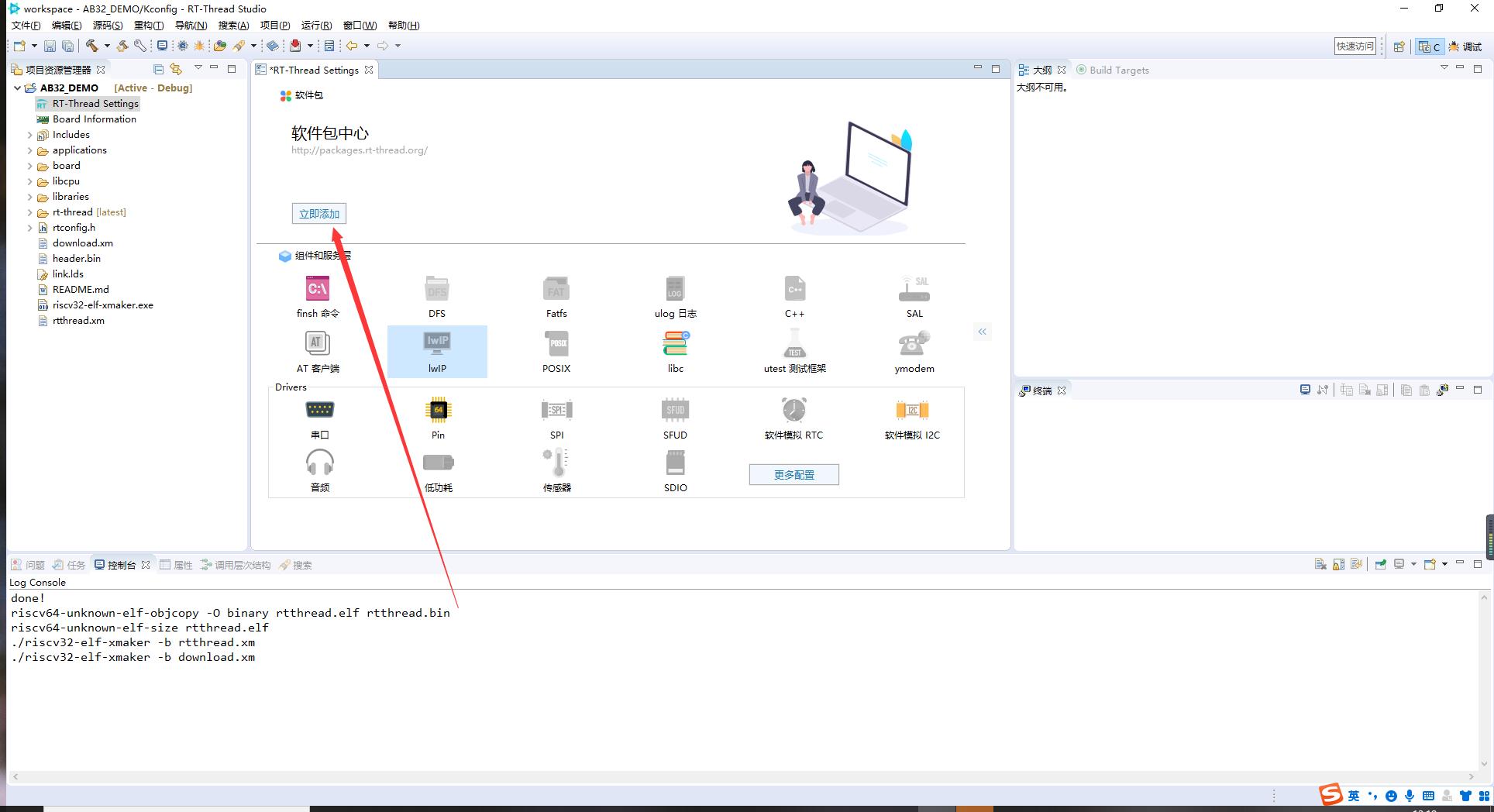
搜索ssd1306并添加ssd1306软件包
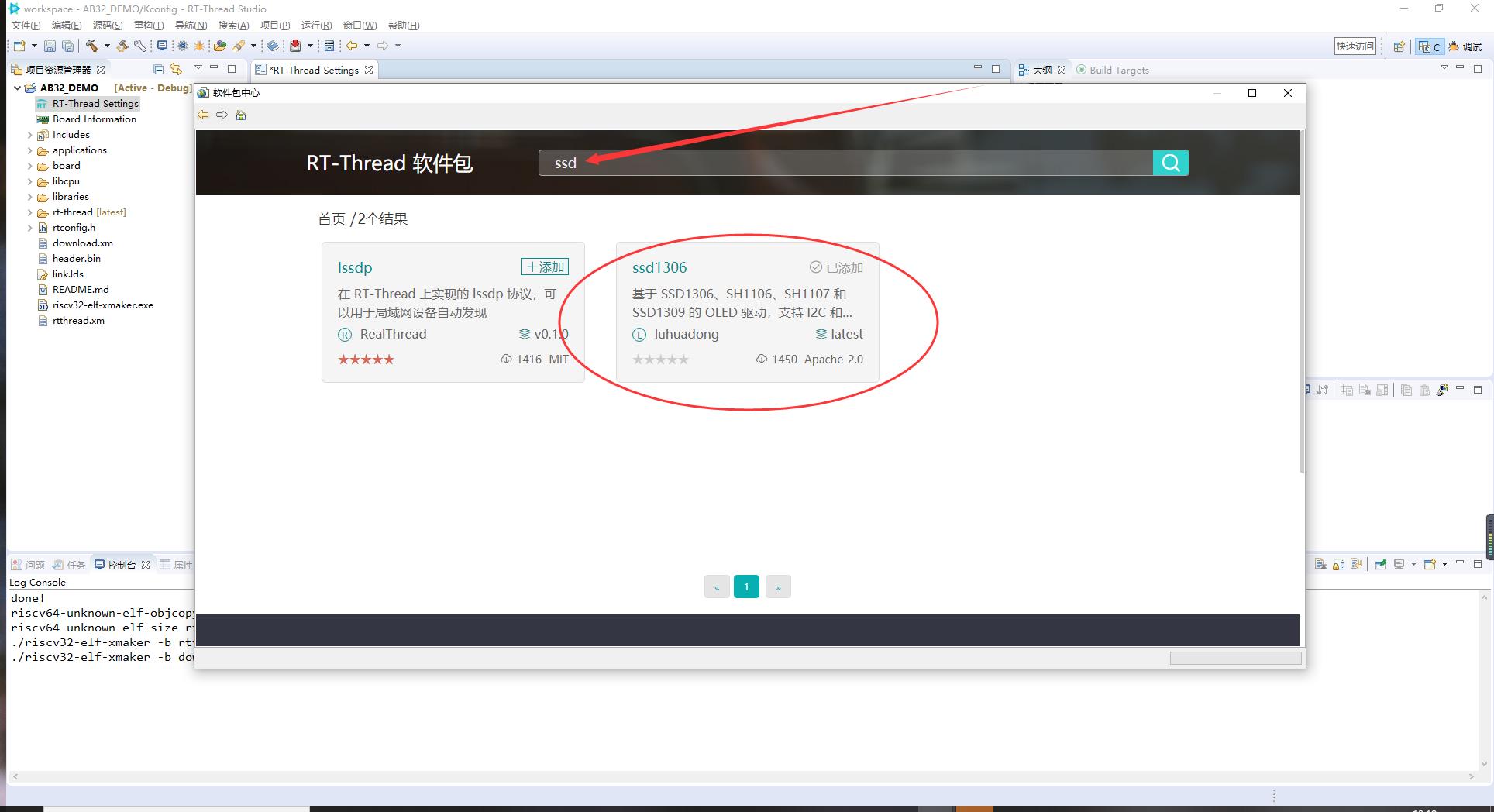
回到更多配置->软件包,找到SSD1306软件包,选中使能SSD实例
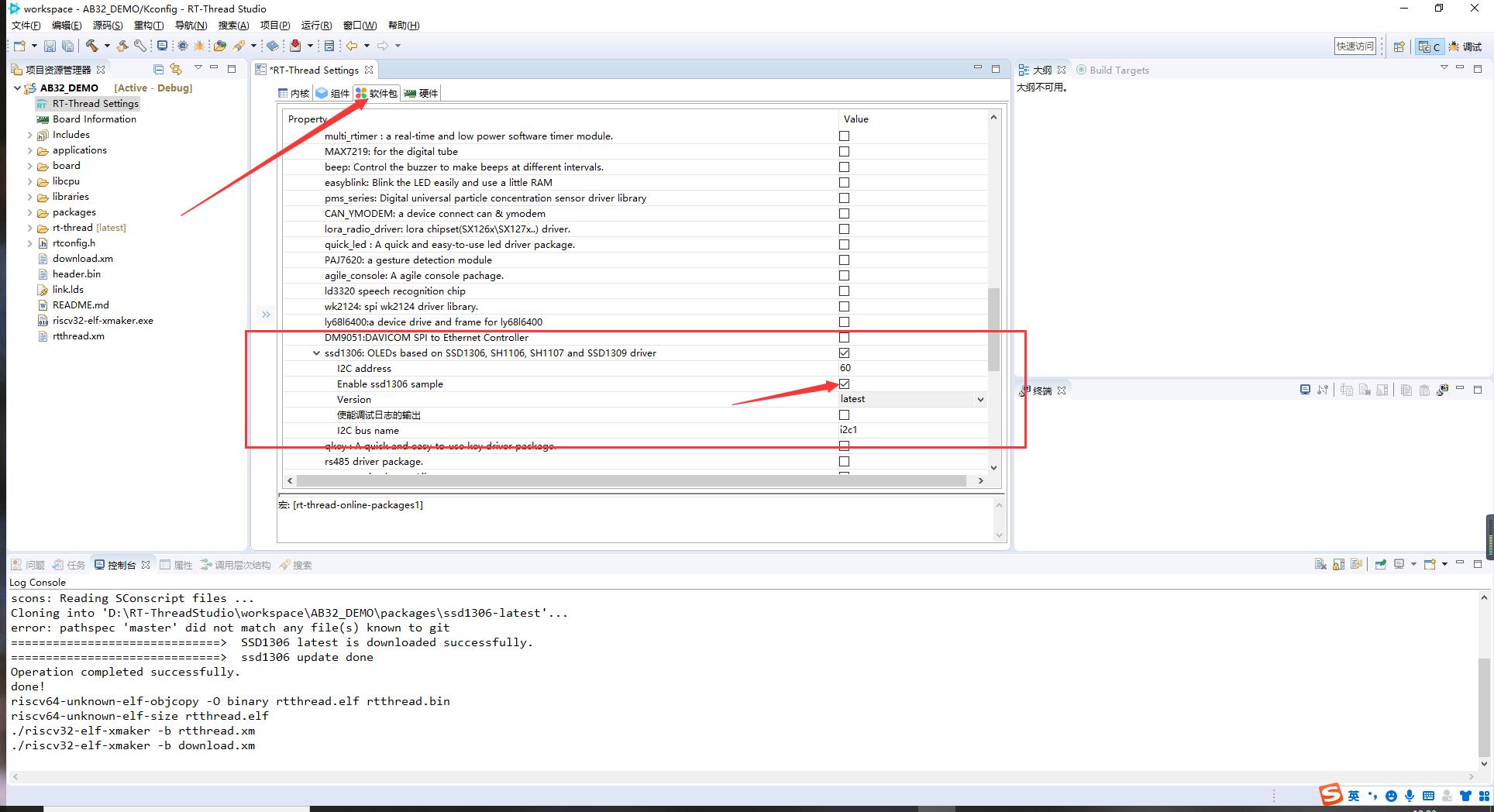
Ctrl + S保存,RT-Thread会自动生成代码
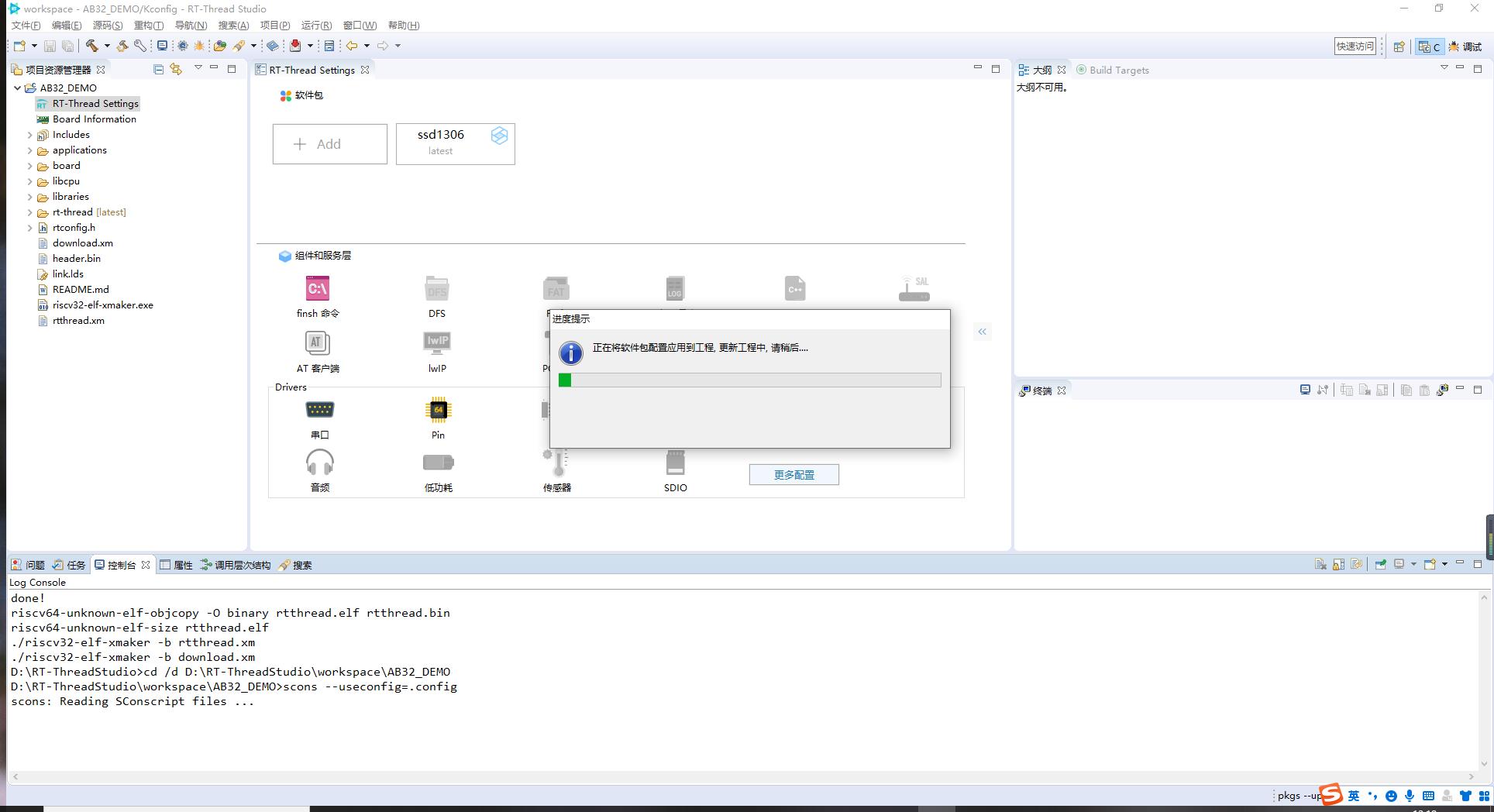
生成之后,我们回到工程文件,找到ssd1306.h文件,头部添加如下代码
#ifdef AB32VG1_HAL_H__
#define HAL_GetTick() rt_tick_get()
#define HAL_Delay(ms) rt_thread_mdelay(ms)
#endif
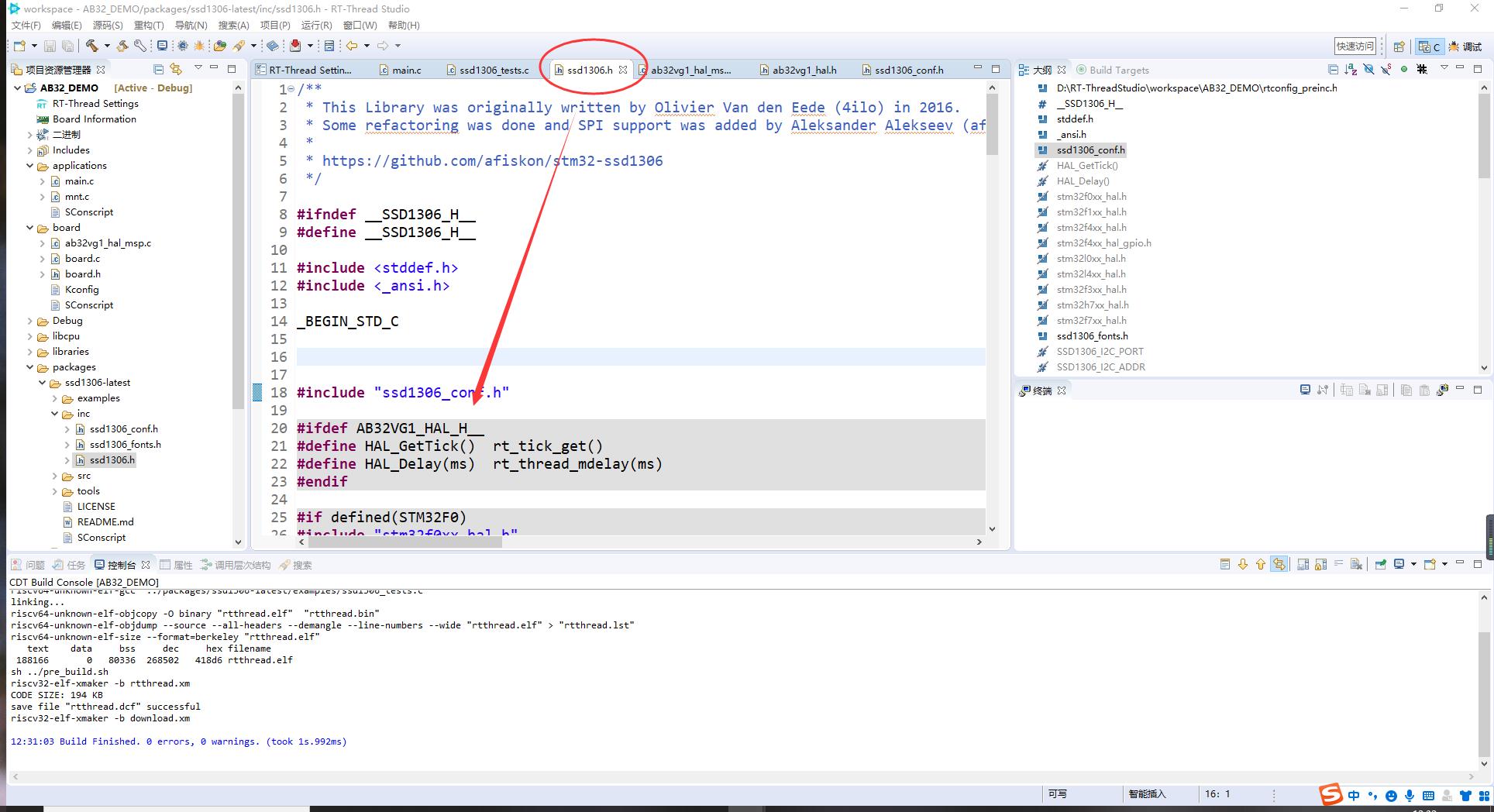
在示例代码最下方添加如下,代码,将示例例程直接添加到运行程序程序化阶段(我懒得通过命令行启动了)
INIT_APP_EXPORT(ssd1306_TestAll);
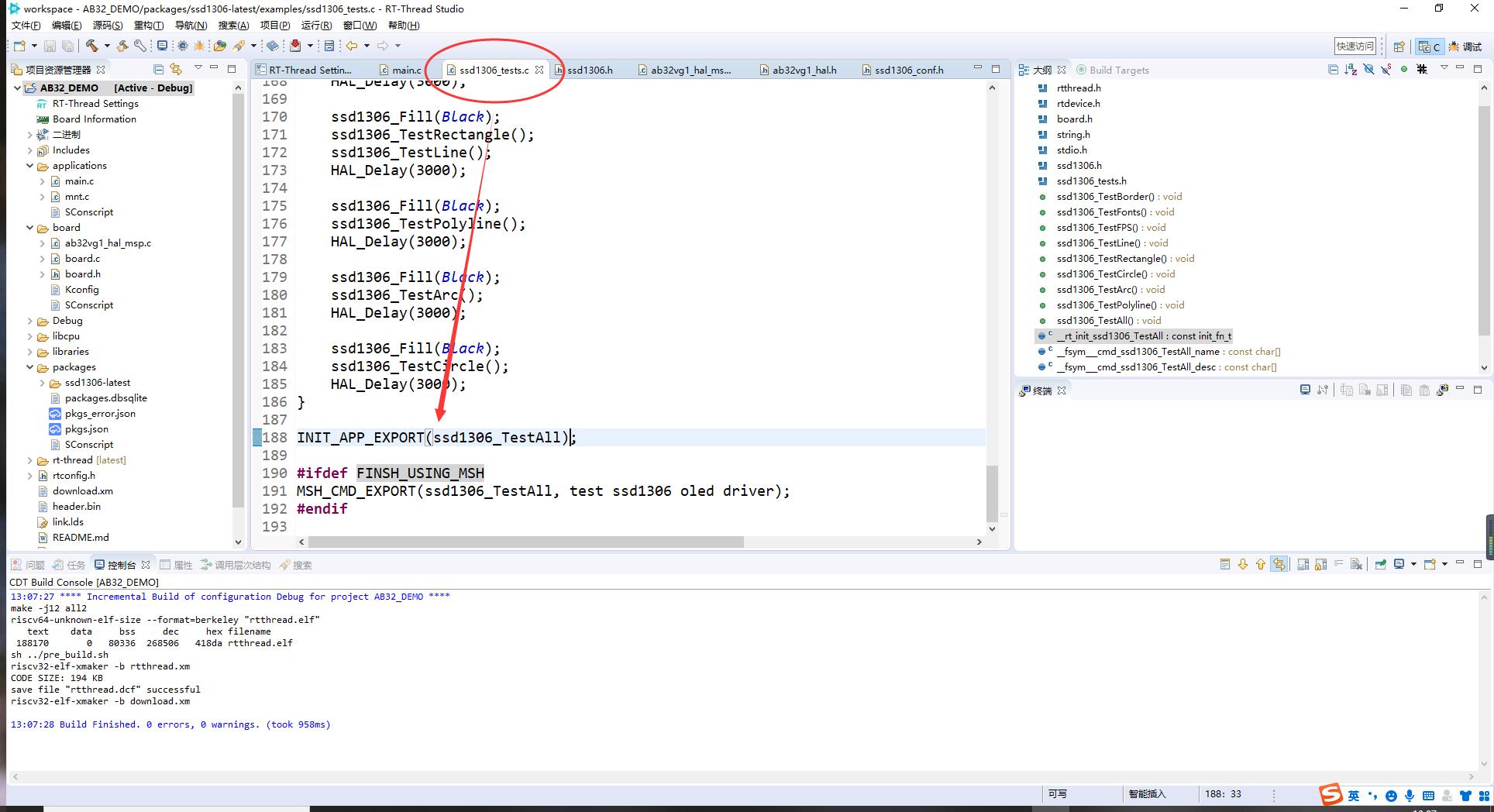
编译无报错
3.代码验证
编译完成,打开Downloaded下载器,通过download下载生成的.dcf文件(第一次使用前需要先安装串口驱动),扫描串口,点击开始后,按一下板子上复位按键下载程序
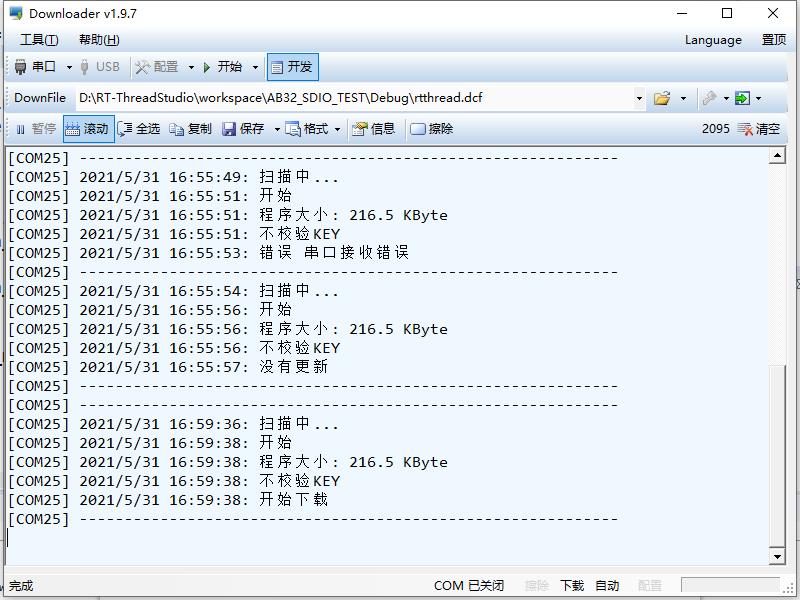
程序下载完成,就可以看到实验现象

4.章节总结
本章节我们使用RTT Studio配置模拟iic,使用ssd1306软件包,移植驱动oled只需要几个步骤,工作效率极大提高
以上是关于RT-Thread Studio快速配置IIC驱动OLED的主要内容,如果未能解决你的问题,请参考以下文章